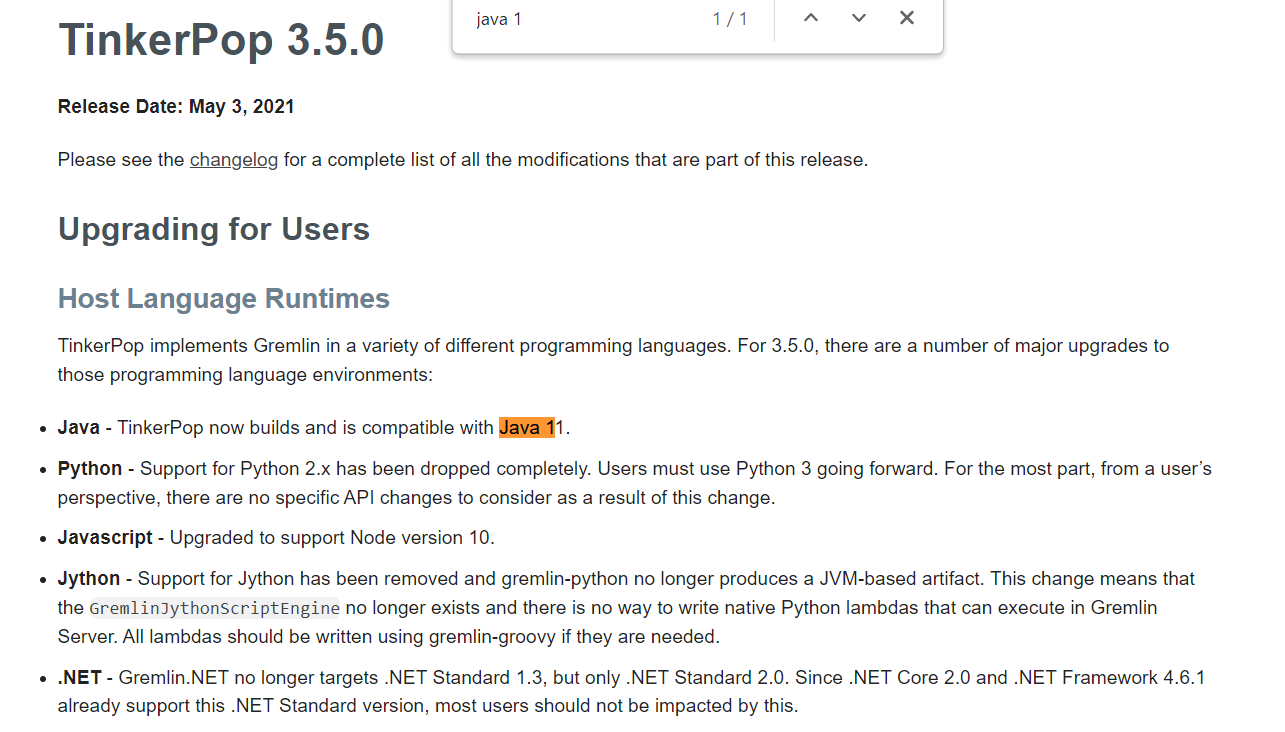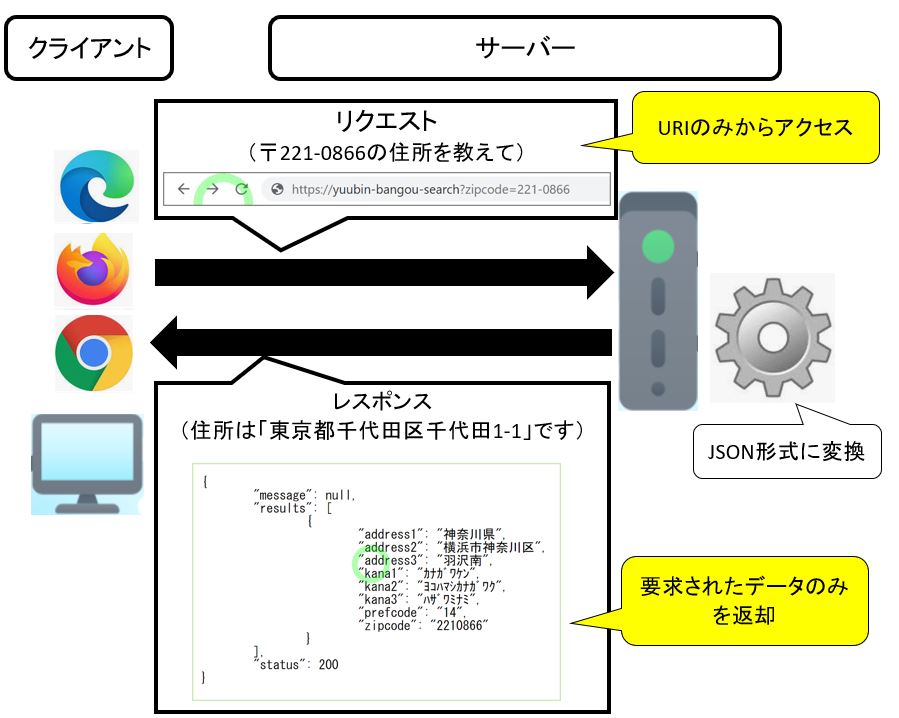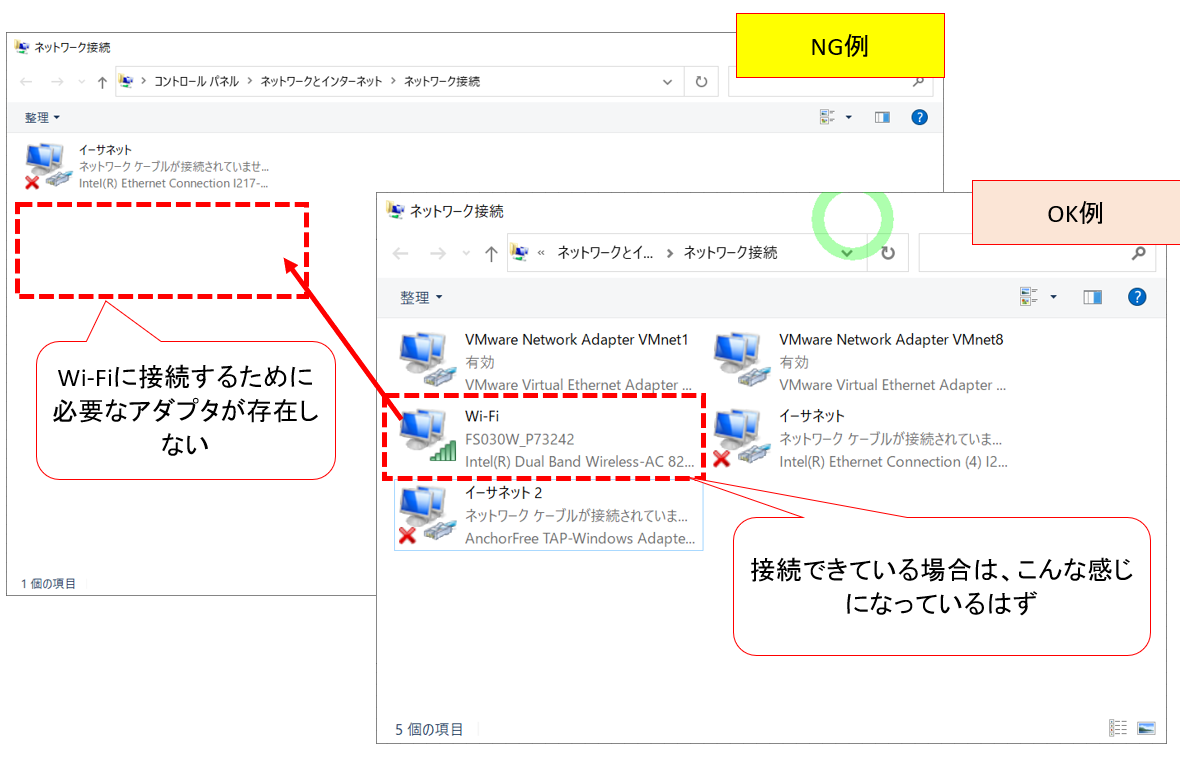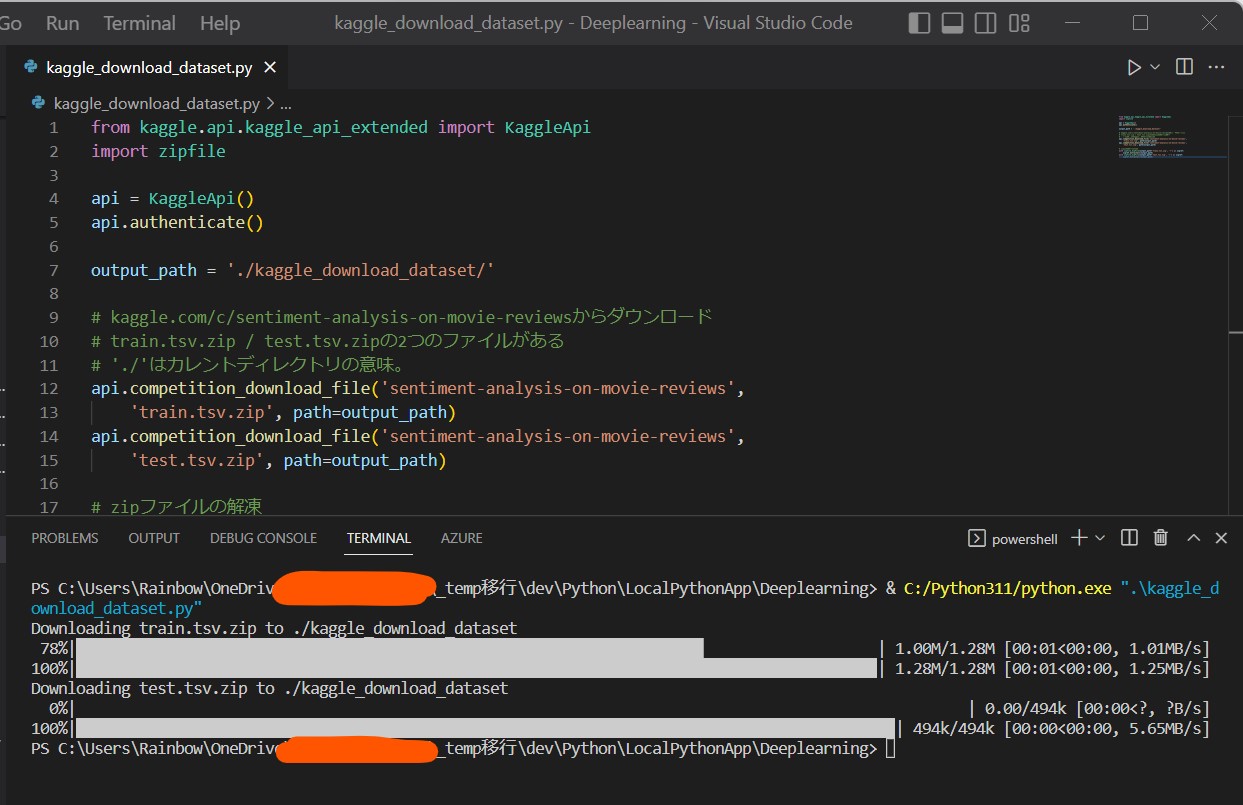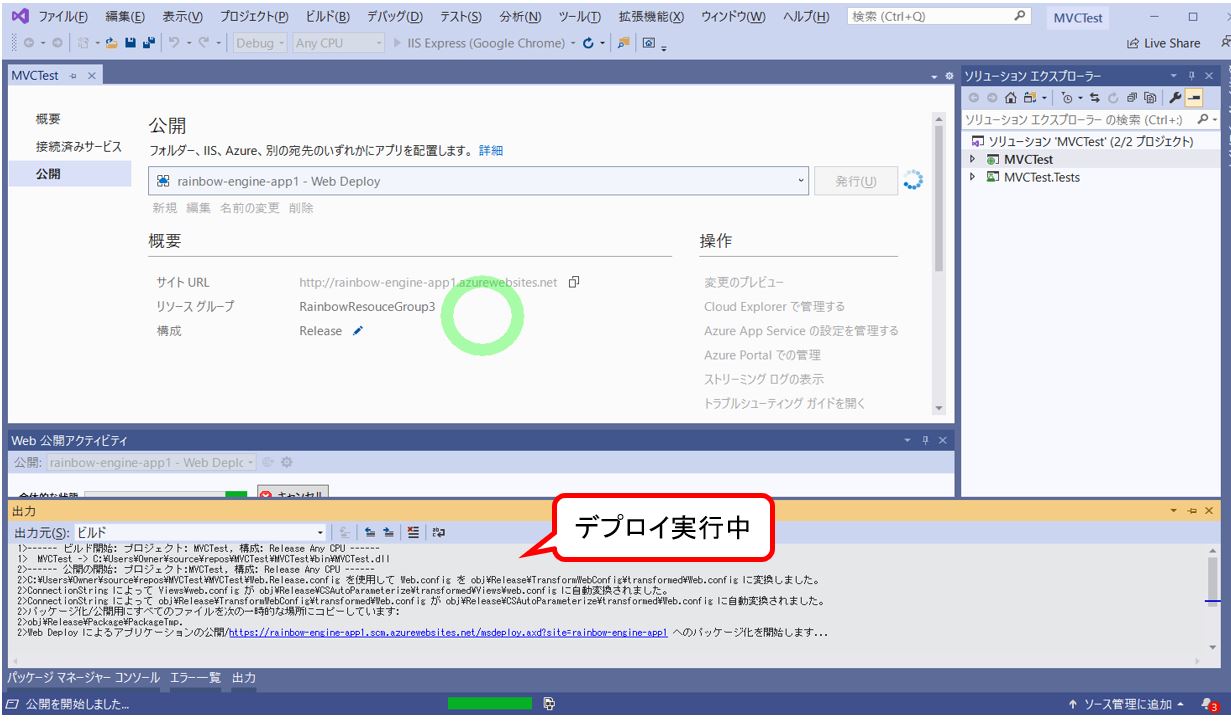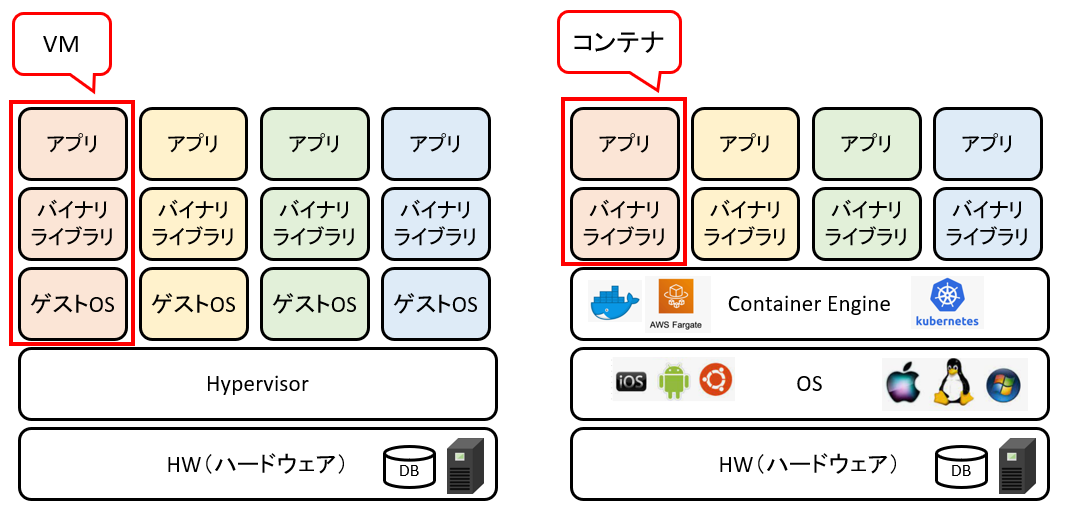<目次>
(1) Gremlinとは?セットアップとHello Worldまで
概要
(1-0) STEP0:前提条件
(1-1) STEP1:Gremlin Consoleのセットアップ
(1-2) STEP2:サンプルコードの実行
(2) エラー対処:Unsupported class file major version 64
(2-1) エラー事象
(2-2) 原因
(2-3) 対処
(1) Gremlinとは?セットアップとHello Worldまで
概要
(1-0) STEP0:前提条件
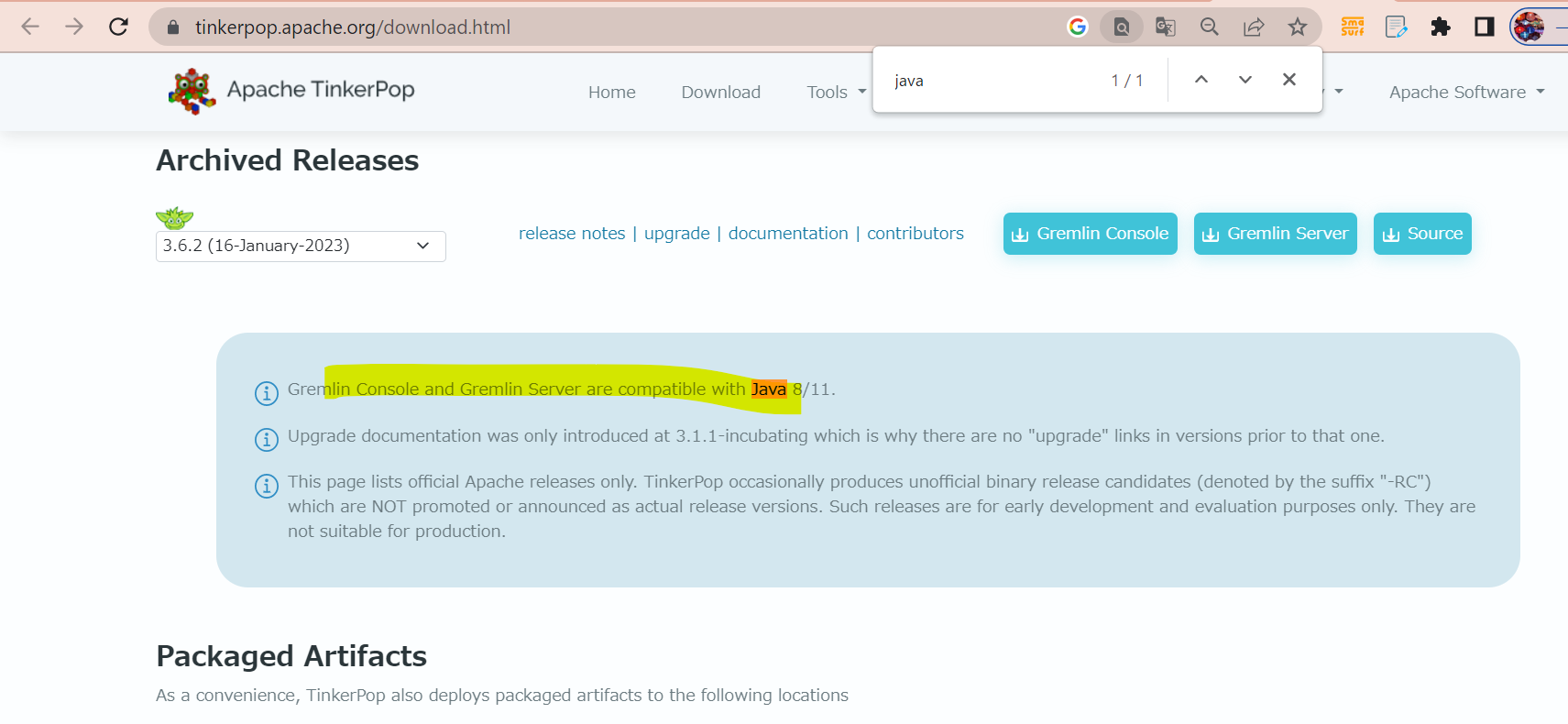
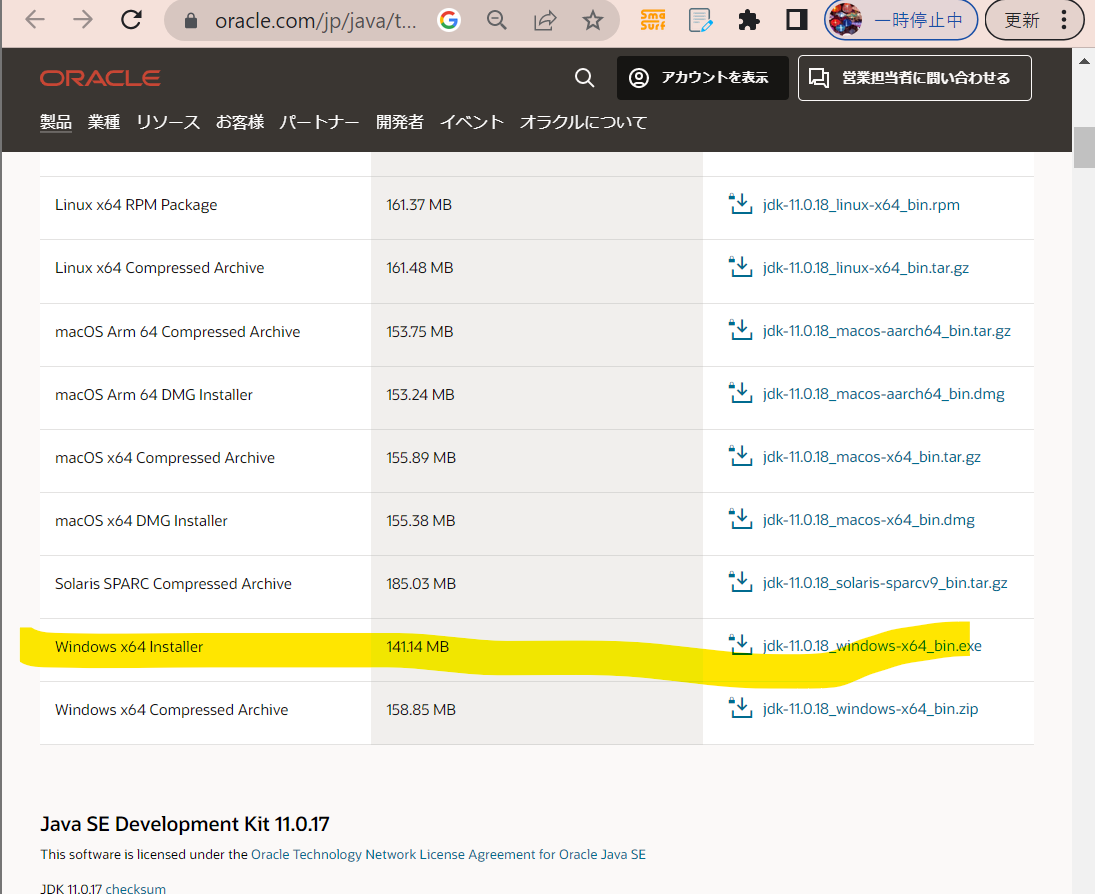
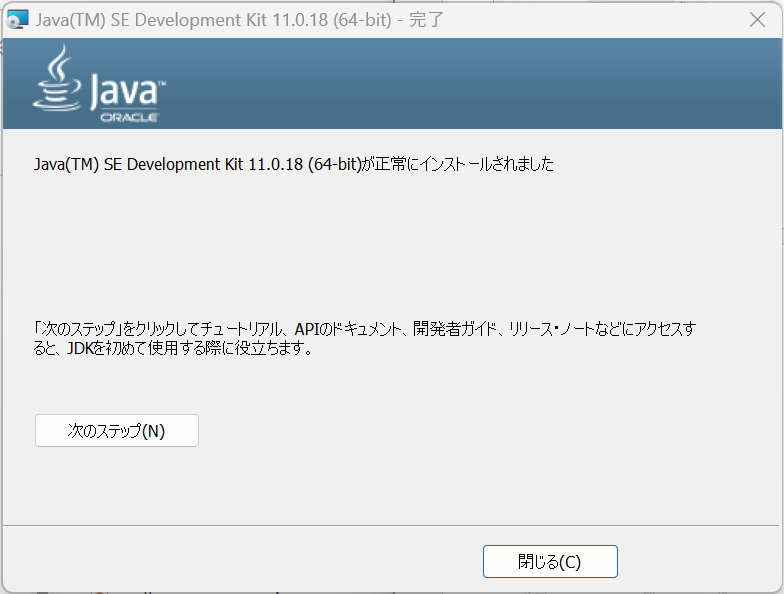
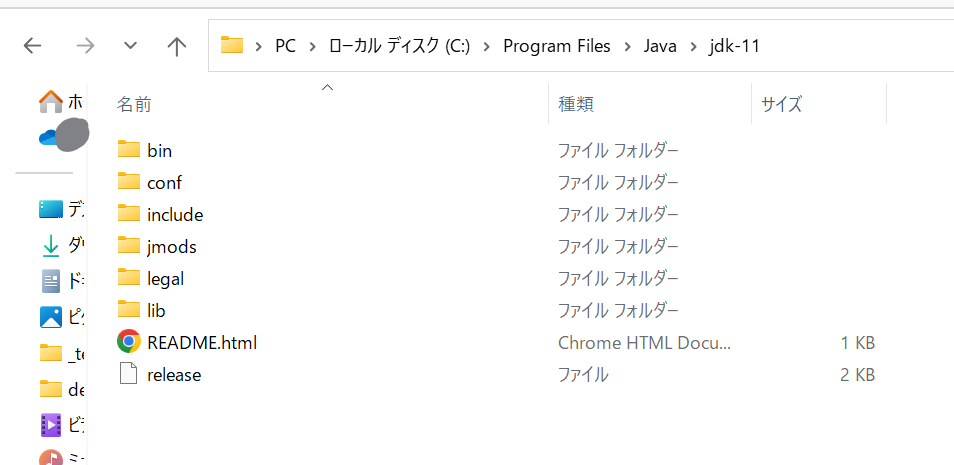
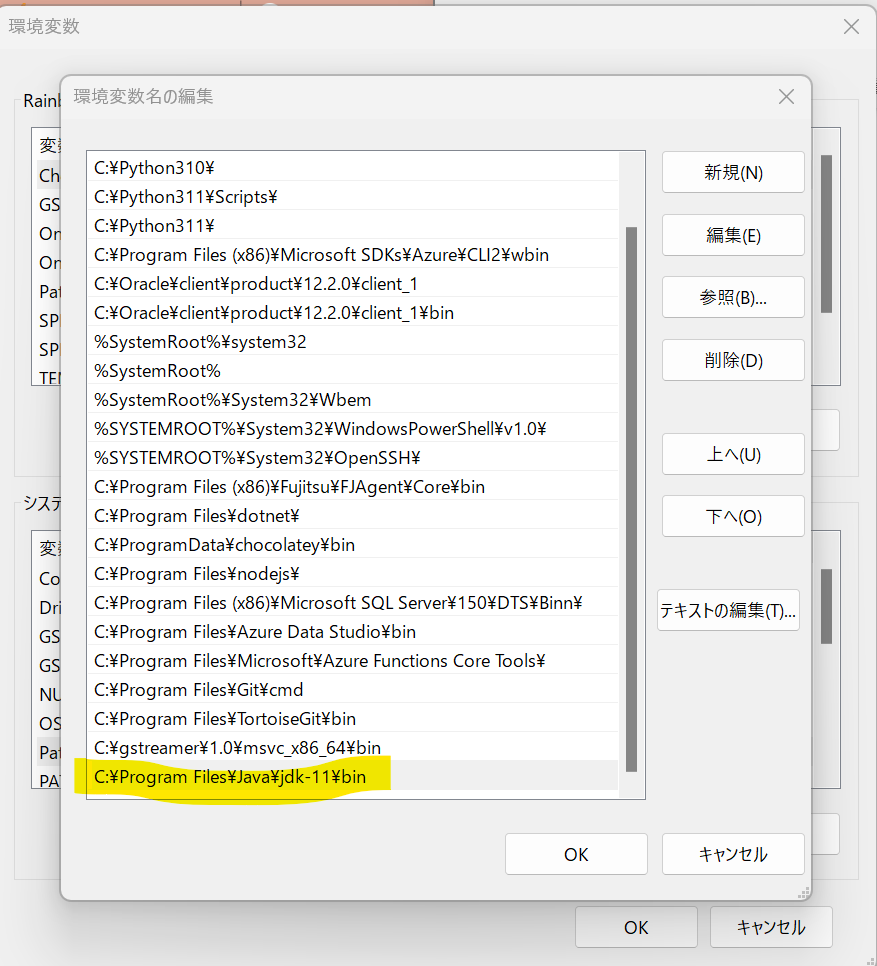
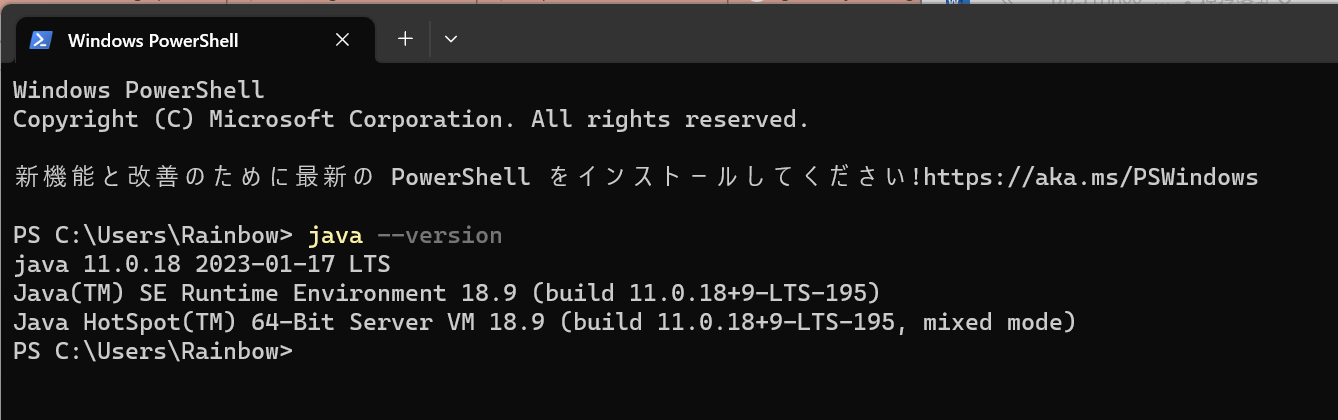
(1-1) STEP1:Gremlin Consoleのセットアップ
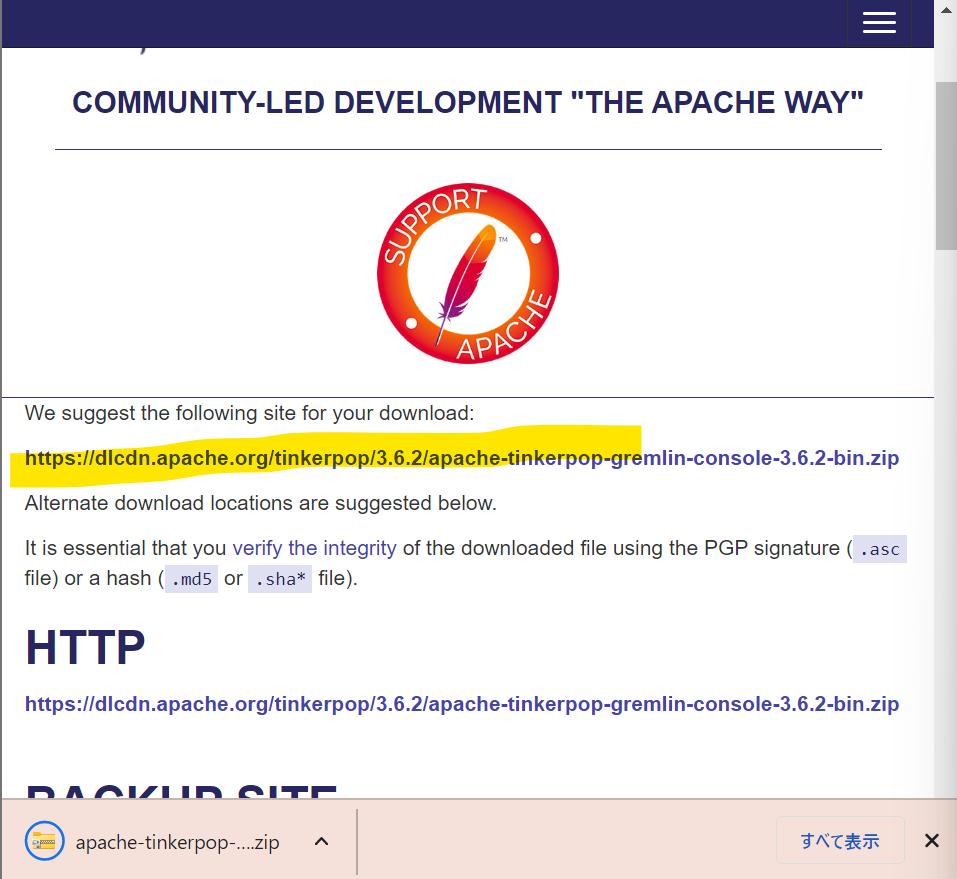
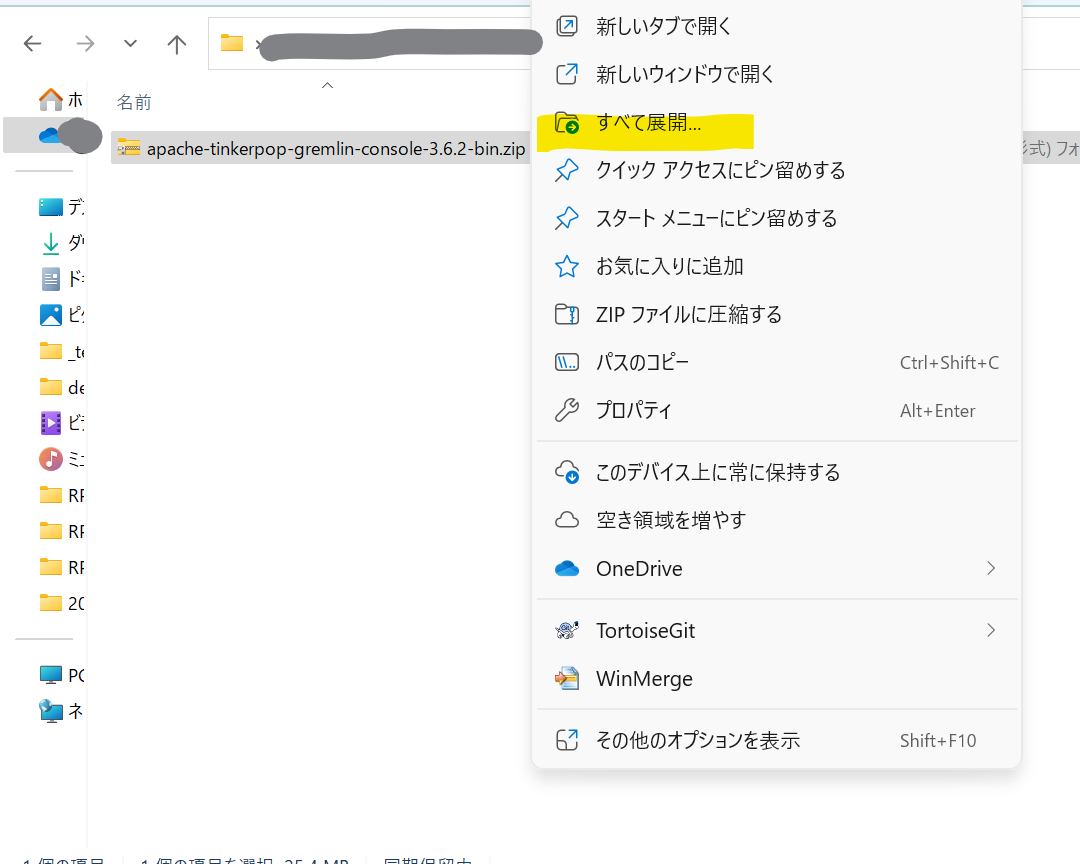
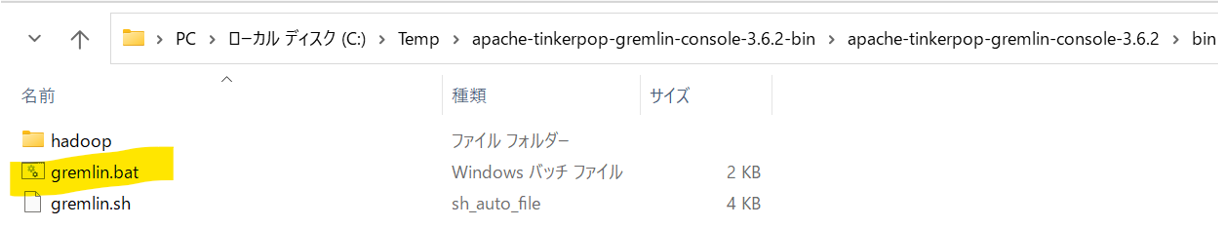
> cd [ご自身のディレクトリ]\\apache-tinkerpop-gremlin-console-3.6.2 > .\\bin\\gremlin.bat
\,,,/
(o o)
-----oOOo-(3)-oOOo-----
plugin activated: tinkerpop.server
plugin activated: tinkerpop.utilities
plugin activated: tinkerpop.tinkergraph
(1-2) STEP2:サンプルコードの実行
→今回は疎通のためPowerShell上で実行
// グラフオブジェクトを作成
gremlin> graph = TinkerGraph.open()
// 新しいノードを作成して、"name"プロパティを設定する
gremlin> node = graph.addVertex('name','Hello World')
// ノードのIDと"name"プロパティを表示する
gremlin> node.id()
gremlin> node.value('name')
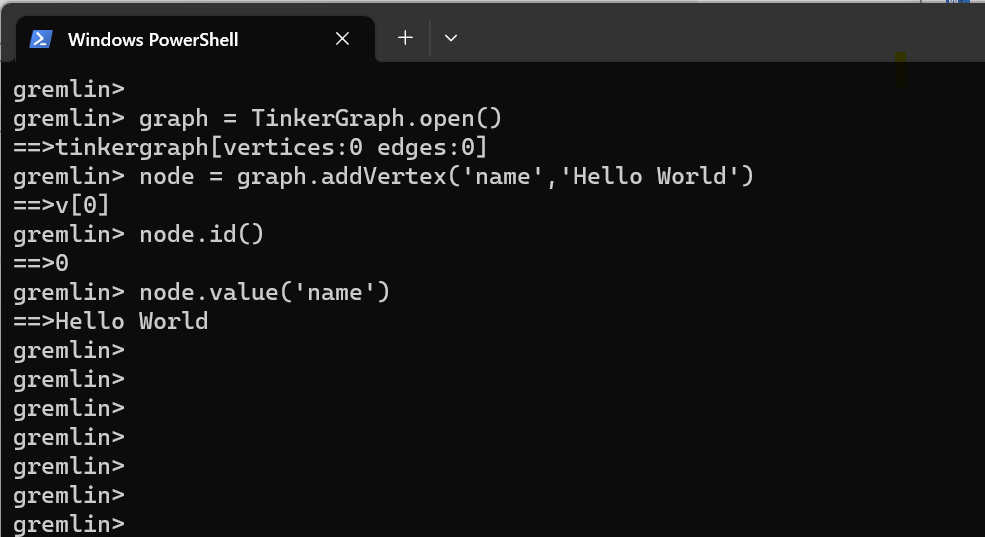
gremlin> graph = TinkerGraph.open()
==>tinkergraph[vertices:0 edges:0]
gremlin> node = graph.addVertex('name','Hello World')
==>v[0]
gremlin> node.id()
==>0
gremlin> node.value('name')
==>Hello World
(2) エラー対処:Unsupported class file major version 64
(2-1) 事象
-----oOOo-(3)-oOOo----- Exception in thread "main" BUG! exception in phase 'semantic analysis' in source unit 'Script1.groovy' Unsupported class file major version 64 ~中略~ Caused by: java.lang.IllegalArgumentException: Unsupported class file major version 64 ~中略~
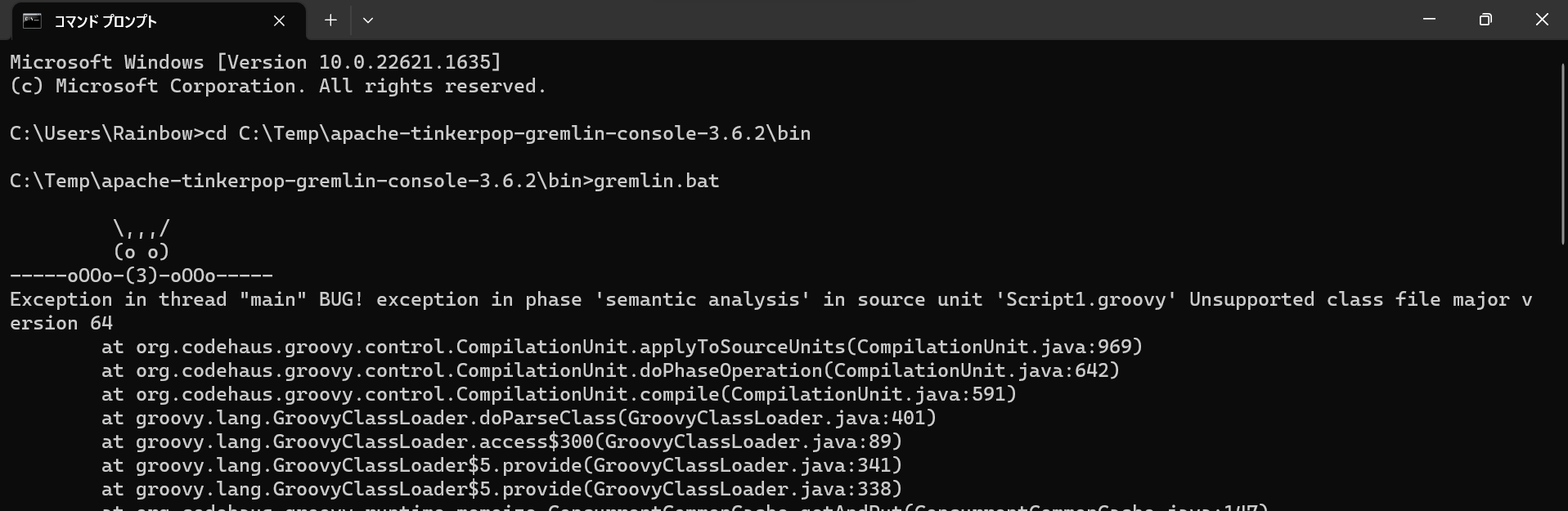
(2-2) 原因